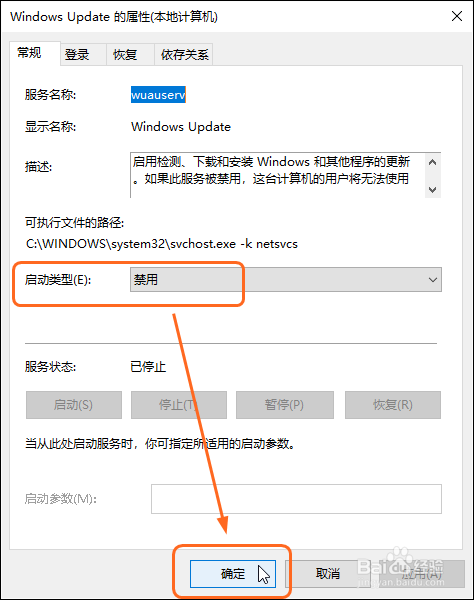Windows10如何关闭自动更新
1、步骤一
在电脑桌面上右击“此电脑”图标,在弹出的快捷菜单中单击“管理”命令,如下图所示。
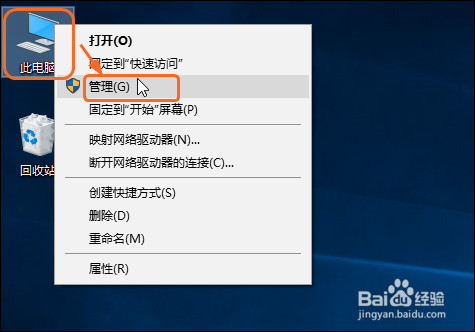
2、步骤二
打开“计算机管理”窗口,单击“服务和应用程序”左侧的下拉按钮,在展开的列表中单击“服务”,在右侧找到“Windows Update”并右击,在弹出的快捷菜单中单击“属性”命令,如下图所示。
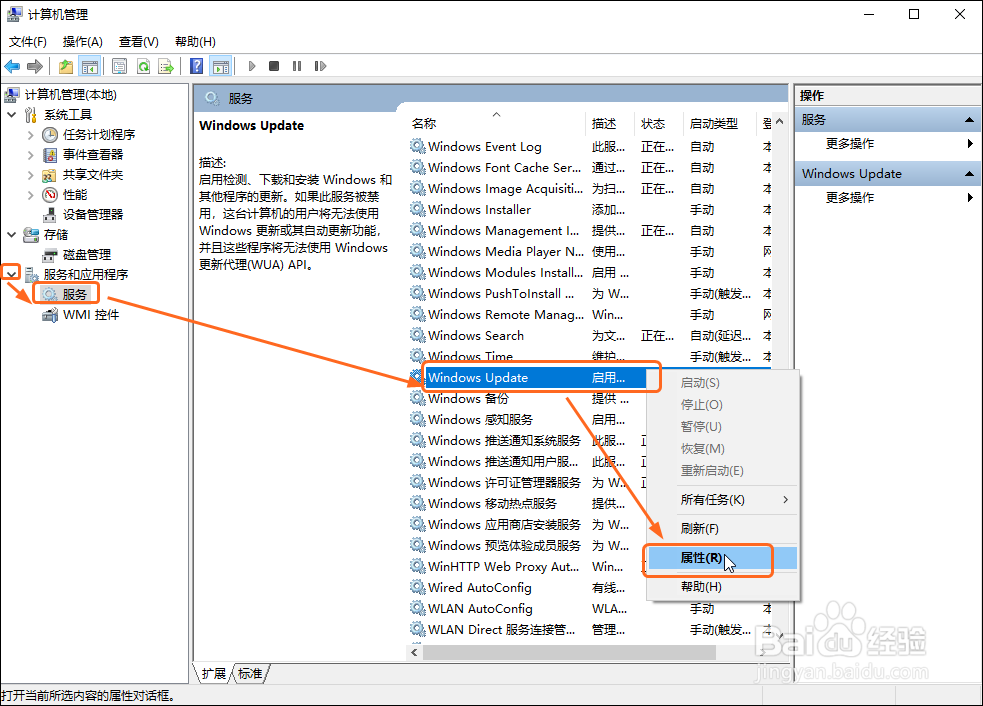
3、步骤三
打开“Windows Update的属性(本地计算机)”对话框,在“常规”选项卡下单击“启用类型”右侧的下拉按钮,在展开的列表中单击“禁用”选项,如下图所示。完成后单击“确定”按钮。
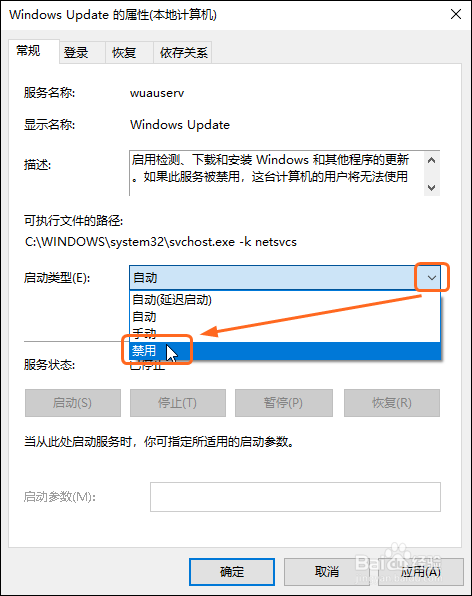
1、步骤一
单击电脑桌面左下角的“开始”按钮,在展开的列表中单击“Windows系统”,在展开的级联列表中单击“控制面板”,如下图所示。
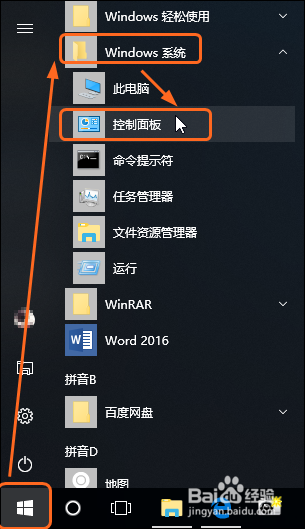
2、步骤二
打开“所有控制面板项”窗口,单击“管理工具”按钮,如下图所示。
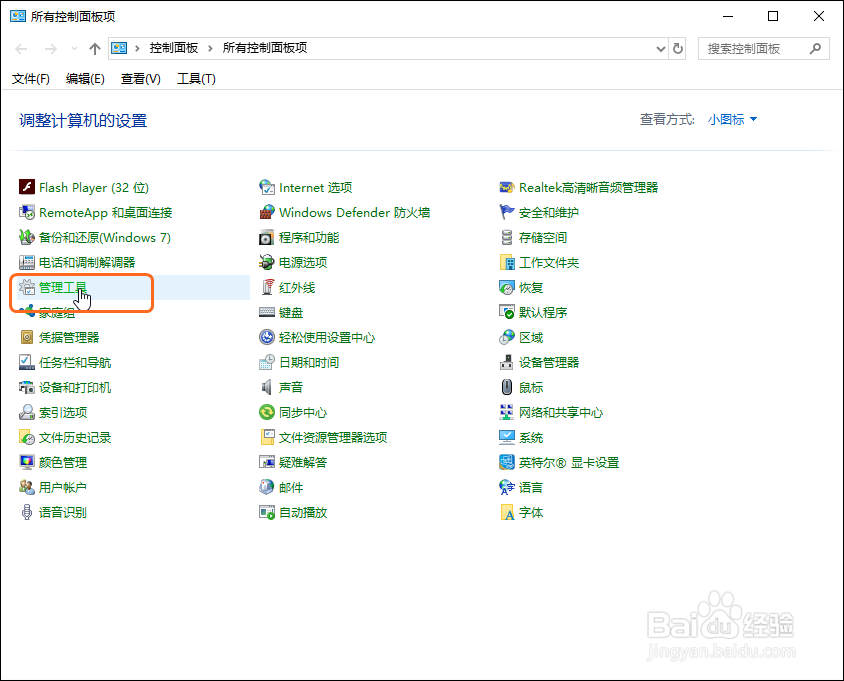
3、步骤三
打开“管理工具”窗口,双击“服务”,如下图所示。
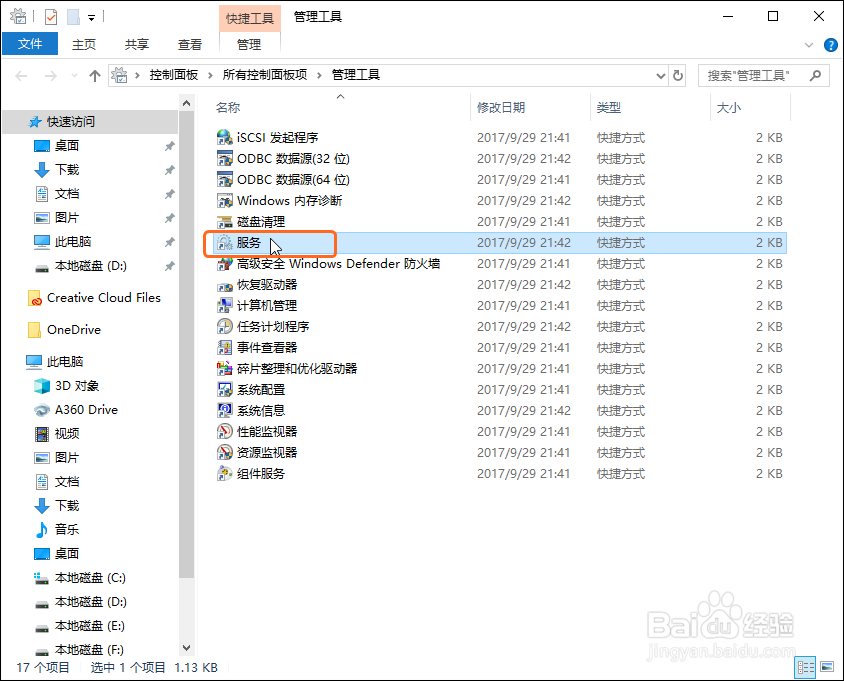
4、步骤四
打开“服务”窗口,在右侧找到“Windows Update”并右击,在弹出的快捷菜单中单击“属性”命令,如下图所示。
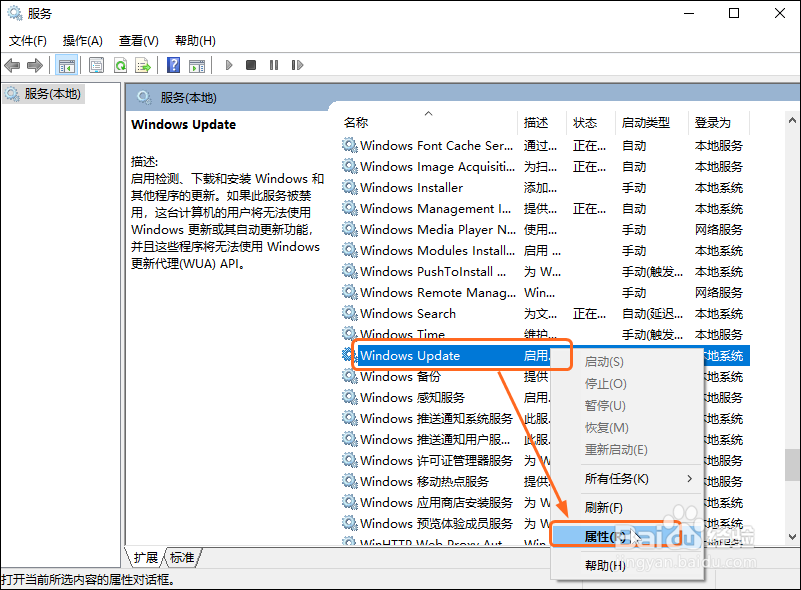
5、步骤五
打开“Windows Update的属性(本地计算机)”对话框,在“常规”选项卡下设置“启用类型”为“禁用”选项,完成后单击“确定”按钮。如下图所示。
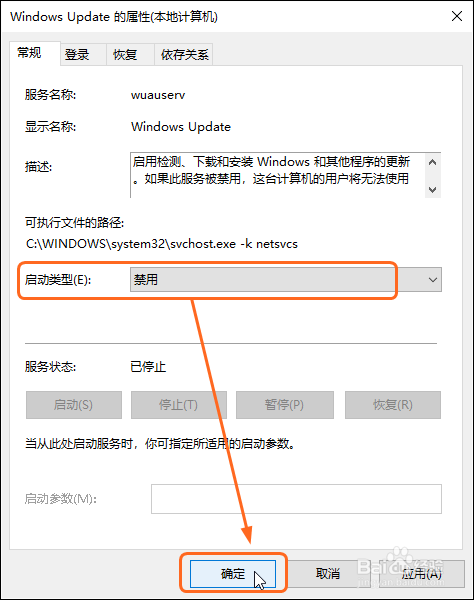
1、步骤一
在桌面上右击左下角的“开始”按钮,在弹出的快捷菜单中单击“运行”选项,如下图所示。
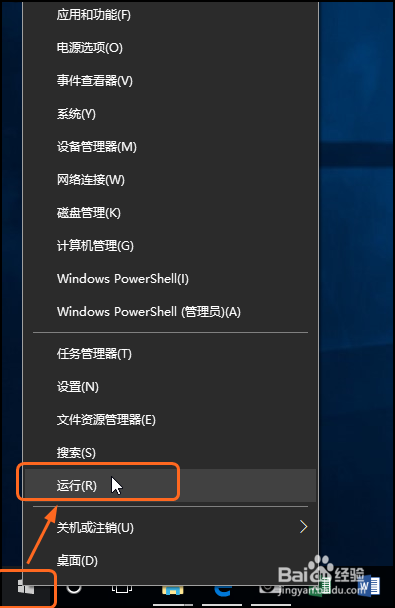
2、步骤二
打开“运行”对话框,在“打开”后的文本框中输入“services.msc”,单击“确定”按钮,如下图所示。
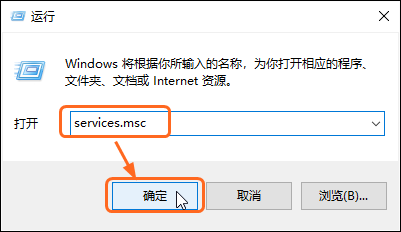
3、步骤三
打开“服务”窗口,在右侧找到“Windows Update”并右击,在弹出的快捷菜单中单击“属性”命令,如下图所示。
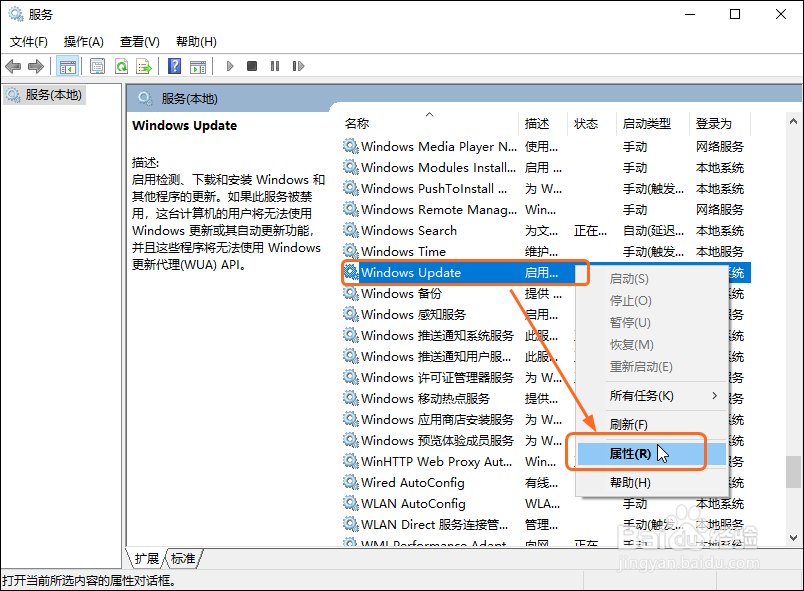
4、步骤四
打开“Windows Update的属性(本地计算机)”对话框,在“常规”选项卡下设置“启用类型”为“禁用”选项,完成后单击“确定”按钮。如下图所示。
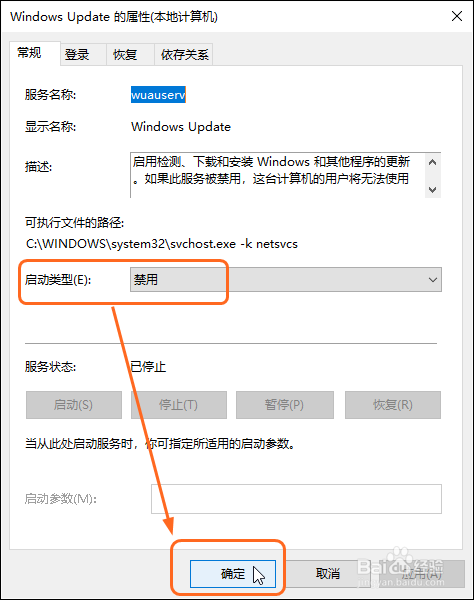
1、步骤一
在任务栏上右击,在弹出的快捷菜单中单击“任务管理器”命令,如下图所示。
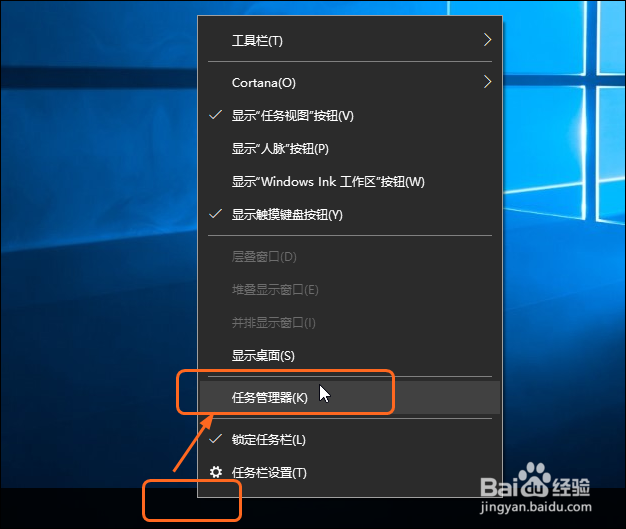
2、步骤二
打开“任务管理器”窗口,单击“服务”选项卡,单击“打开服务”按钮,如下图所示。
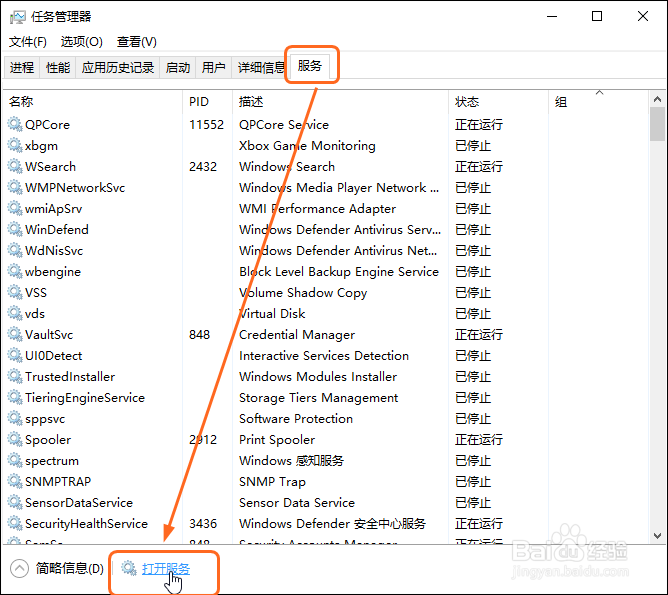
3、步骤三
打开“服务”窗口,在右侧找到“Windows Update”并右击,在弹出的快捷菜单中单击“属性”命令,如下图所示。
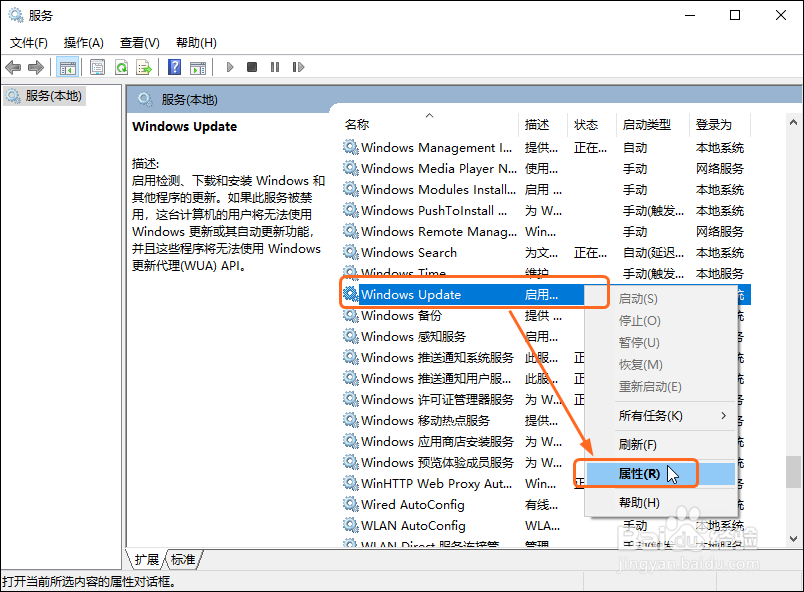
4、步骤四
打开“Windows Update的属性(本地计算机)”对话框,在“常规”选项卡下设置“启用类型”为“禁用”选项,完成后单击“确定”按钮。如下图所示。